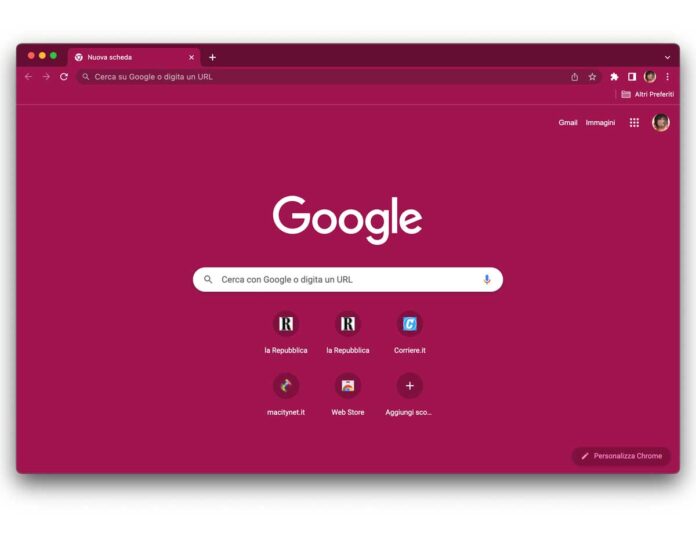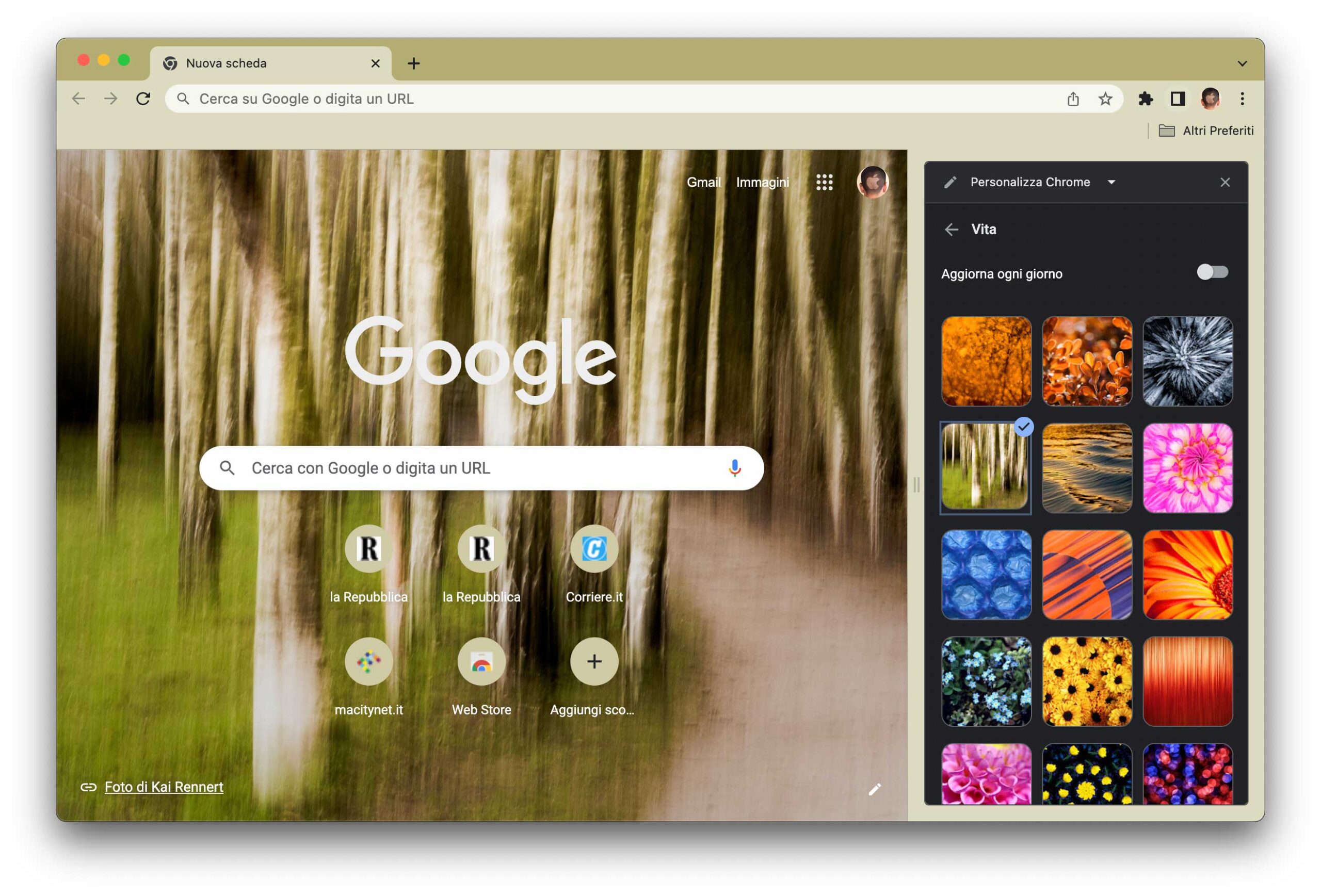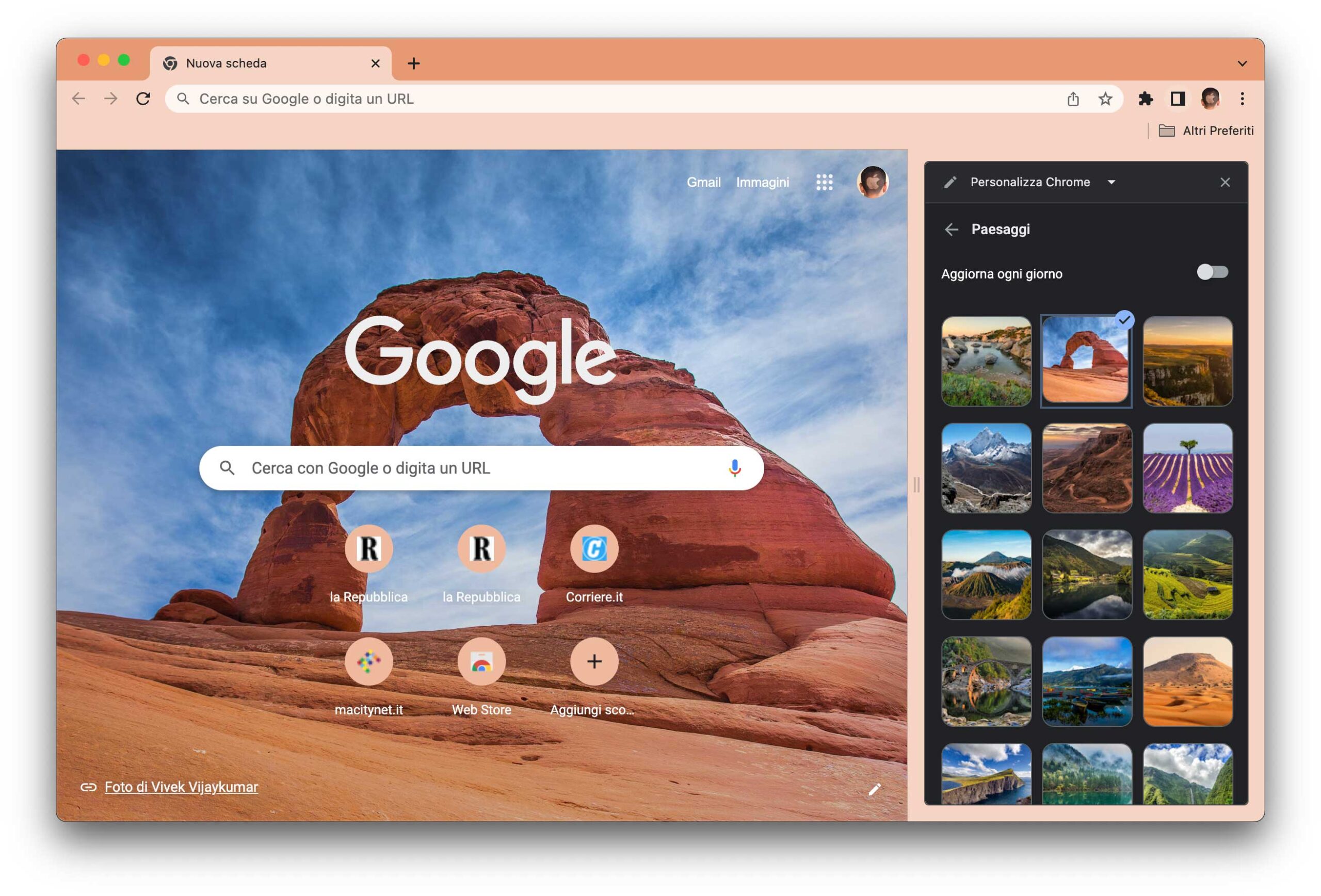L’interfaccia di default di Chrome non è di vostro gradimento? Potete personalizzarla con temi vari realizzati da artisti e dalla versione 113 di Chrome sono previste anche opzioni di personalizzazione che consentono di colorare l’interfaccia di default.
Aprite una nuova scheda in Chrome e, in basso a destra, selezionate “Personalizza Chrome”. Si aprirà un pannello con vari temi e da qui sarà possibile personalizzare l’aspetto; oltre ai colori predefiniti, possiamo creare i nostri cliccando sull’icona a forma di contagocce.
Altre opzioni di personalizzazione sono possibili scegliendo un tema (qui una selezione), inclusa la possibilità di modificare l’immagine di default ogni giorno.
Ricordiamo che opzioni simili sono offerte in Safari dalla versione 14: dalla pagina di apertura di Safari (se non la vedete attivatela dalla sezione Safari > Preferenze > Generali), basta fare click in fondo a destra (l’icona a forma di slider) e da qui selezionare costa mostrare e l’eventuale immagine di sfondo desiderata (è anche possibile personalizzare l’immagine con una foto presente sull’unità di archiviazione del Mac.
Chrome si aggiorna normalmente automaticamente quando viene resa disponibile una nuova versione del browser per il dispositivo. In genere gli aggiornamenti vengono eseguiti in background quando si chiude e riapre il browser del computer. È possibile verificare l’aggiornamento di Chrome aprendo il browser, selezionando “Altro” in alto a destra (l’icona con i tre puntini verticali), da qui “Guida” e “Informazioni su Google Chrome”.
Se non chiudete il browser da un po’ di tempo, potreste notare un aggiornamento in sospeso: in altro a destra fate click su “Altro” (l’icona con i tre puntini verticali): se è presente un aggiornamento in sospeso, l’icona sarà di colore verde (è stato reso disponibile un aggiornamento meno di 2 giorni fa), arancione (è stato reso disponibile un aggiornamento circa quattro giorni fa) o rosso (è stato reso disponibile un aggiornamento almeno una settimana fa). Ovviamente è sempre possibile scaricare e installare Chrome da zero partendo da questo indirizzo.
Tutti gli articoli di macitynet dedicati a Google Chrome sono disponibili a partire da questa pagina.